구글 머티리얼 아이콘(Material icons) 폰트 사용하기
아이콘 폰트인 구글 머티리얼 아이콘 (Google Material icons)을 사용하는 방법입니다. 아이콘폰트가 무엇인지 궁금하면 이전에 포스팅한 아이콘 폰트(Icon font) 자유자제로 사용하기를 먼저 읽어 보시는 것을 추천합니다.
구글 머티리얼 아이콘 (Google Material icons)
구글에서도 머티리얼 아이콘을 무료로 사용할 수 있게 공개를 했습니다. 구글 머티리얼 아이콘은 웹폰트형식 뿐만이 아니라 안드로이드나 아이폰에서도 사용할 수 있게 SVG와 PNG 형식으로도 아이콘을 제공을 하고 있습니다.
여기서는 다른사이트와 동일하게 웹폰트형식의 아이콘 폰트를 사용할 수 있는 방법에 대해서만 설명을 하도록 하겠습니다.
설치 방법
설치는 크게 2가지로 나누어지는데.. CDN을 통해서 설치하는 방법과 아이콘 폰트를 다운로드받아서 설치하는 방법이 있습니다.
CDN 설치
가장 간단하게 사용할 수 있는 CDN설치는 특별히 아이콘을 커스터마이징 할 일이 없을 떄 사용하면 됩니다.
구글 머티리얼 아이콘의 CDN 주소를 적용하고자 하는 웹사이트의 <hrad>태그 영역에 styleseet를 불러오는 것 처럼 링크를 걸어주면 됩니다.
웹사이트의
<head>태그영역 안에 아래의 코드를 삽입합니다.<link href="https://fonts.googleapis.com/icon?family=Material+Icons" rel="stylesheet">
소스제공자가 CDN을 전문으로 서비스하는
googleCDN이나 BootstrapCDN, jsdelivrCDN에 소스를 올려놓으면 일반사용자가 제공 되어지는 CDN의 URL을 링크하여 사용하는 방식으로 오픈소스에서 많이 활용되고 있습니다.
다운로드하여 설치
다운로드하여 사용할 경우는 폰트어썸이나, XEICON과 달리 순수하게 아이콘 폰트만 제공하기 때문에 웹폰트처럼 사용하기 위해서는 기본적인 CSS 설정을 해 주어야만 합니다.
- Google Material icons 사이트에서 아이콘 폰트를 다운로드 받습니다.
Material Icons Guide 페이지 중간 쯤에 Downloading everything 항목에서 다운로드가 가능함.
- 다운로드한 아이콘 폰트를 웹사이트의 적절한 위치에 저장을 합니다.
CSS파일을 새로 생성하거나 기존에 있는 CSS파일을 열어서 @font-face를 아래와 같이 등록합니다.
@font-face { font-family: 'Material Icons'; font-style: normal; font-weight: 400; src: url(path/to/MaterialIcons-Regular.eot); /* For IE6-8 */ src: local('Material Icons'), local('MaterialIcons-Regular'), url(path/to/MaterialIcons-Regular.woff2) format('woff2'), url(path/to/MaterialIcons-Regular.woff) format('woff'), url(path/to/MaterialIcons-Regular.ttf) format('truetype'); }해당 아이콘을 적용할 기본
material-iconsCLASS를 생성해야 합니다..material-icons { font-family: 'Material Icons'; font-weight: normal; font-style: normal; font-size: 24px; /* Preferred icon size */ display: inline-block; line-height: 1; text-transform: none; letter-spacing: normal; word-wrap: normal; white-space: nowrap; direction: ltr; /* Support for all WebKit browsers. */ -webkit-font-smoothing: antialiased; /* Support for Safari and Chrome. */ text-rendering: optimizeLegibility; /* Support for Firefox. */ -moz-osx-font-smoothing: grayscale; /* Support for IE. */ font-feature-settings: 'liga'; }
사용 방법
사용 방법도 일일이 다 CLASS를 만들어야 합니다.
폰트어썸이나 XEIcon은 class로 설정까지 모두 제작하여 CSS파일을 제공하는 반면에 구글 머티리얼 아이콘은 그냥 순수하게 아이콘 폰트만 제공하기 때문에 여러가지 기능적으로 사용하기 위해서는 별도로 CLASS를 만들어야 합니다.
기본 적용
위에서 .material-icons으로 기본 CLASS를 작성했기 때문에 이 class를 적용하면 기본적인 사용이 가능합니다.
<i class="material-icons">face</i>
<i class="material-icons"></i>1
class의 material-icons는 구글 머티리얼 아이콘을 사용한다는 선언입니다.
<i>택그의 class명이 아니라 내용에 아이콘명을 입력하여 아이콘의 종류를 선택할 수 있습니다.
아이콘은 구글 머티리얼 아이콘 페이지에서 아이콘명을 찾아서 적용하면 됩니다.
- 먼저 원하는 모양의 아이콘을 클릭합니다.
- 하단에 pull-up창이나오는데
<>ICON FONT를 클릭합니다. 아이콘 폰트를 웹폰트형식으로 사용하는 방법입니다. - 3번 또는 4번의 코드를 복사해서 원하는 위치에 붙혀 넣으시면 아이콘이 표시 됩니다.
- STEP 2: Use Icon in Your Site에서 "3"번은 아이콘명을 보기에 쉬우나 IE10이상의 버전에서만 정상작동 합니다.
(추천) - "4"번 IE9이하 버전에서만 정상작동합니다.
- STEP 2: Use Icon in Your Site에서 "3"번은 아이콘명을 보기에 쉬우나 IE10이상의 버전에서만 정상작동 합니다.
아이콘 크기변경 (Larger Icons)
아이콘의 크기 변경이 가능하도록 CSS파일에 CLASS를 생성해애 합니다. 아래는 구글에서 샘플로 제안하는 코드입니다.
.material-icons.md-18 { font-size: 18px; }
.material-icons.md-24 { font-size: 24px; }
.material-icons.md-36 { font-size: 36px; }
.material-icons.md-48 { font-size: 48px; }
<i class="material-icons md-18">face</i>
<i class="material-icons md-24">face</i>
<i class="material-icons md-36">face</i>
<i class="material-icons md-48">face</i>
아이콘 색상변경
아이콘의 색상 변경이 가능하도록 CSS파일에 CLASS를 생성해애 합니다. 아래는 구글에서 샘플로 제안하는 코드입니다.
.material-icons.md-dark { color: rgba(0, 0, 0, 0.54); }
.material-icons.md-dark.md-inactive { color: rgba(0, 0, 0, 0.26); }
.material-icons.md-light { color: rgba(255, 255, 255, 1); }
.material-icons.md-light.md-inactive { color: rgba(255, 255, 255, 0.3); }
.material-icons.orange600 { color: #FB8C00; }
<i class="material-icons md-dark">face</i>
<i class="material-icons md-dark md-inactive">face</i>
<i class="material-icons md-light">face</i>
<i class="material-icons md-light md-inactive">face</i>
<i class="material-icons orange600">face</i>
기타 다른 CLASS는 정해져 있지 않습니다. Frontend 개발자가 CLASS를 추가로 제작해서 사용해야 하기때문에 역량에 따라 더 잘 활용할 수도 있고 기본만 사용할 수도 있습니다.
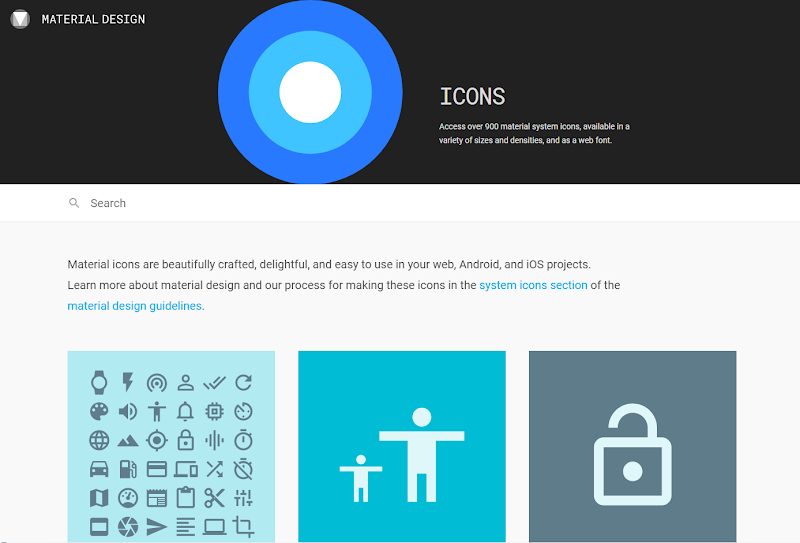






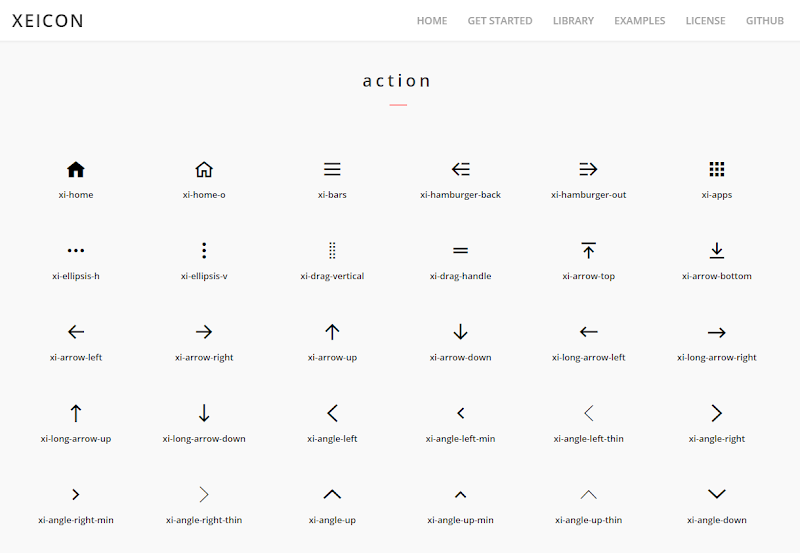
Comments
제 블로그에 적용하다 보니 다음 코드가 에러가 나더군요.
link href="https://fonts.googleapis.com/icon?family=Material+Icons" rel="stylesheet"
원인을 찾아보니 rel="stylesheet" 뒤에 /를 추가하여 해결했습니다.
link href="https://fonts.googleapis.com/icon?family=Material+Icons" rel="stylesheet"/
좋은 글을 읽어서 다시 한번 감사합니다.